วิธีการคำนวณเปอร์เซ็นต์เฉลี่ยใน excel (พร้อมตัวอย่าง)
บ่อยครั้งคุณอาจต้องการคำนวณเปอร์เซ็นต์เฉลี่ยของชุดข้อมูล โชคดีที่ทำได้ง่ายด้วยฟังก์ชันในตัวของ Excel
บทช่วยสอนนี้ให้สองตัวอย่างของการคำนวณเปอร์เซ็นต์เฉลี่ยในสถานการณ์ที่แตกต่างกัน
ตัวอย่างที่ 1: คำนวณเปอร์เซ็นต์เฉลี่ยด้วยเปอร์เซ็นต์เท่านั้น
สมมติว่าเรามีรายการเปอร์เซ็นต์ต่อไปนี้ใน Excel:
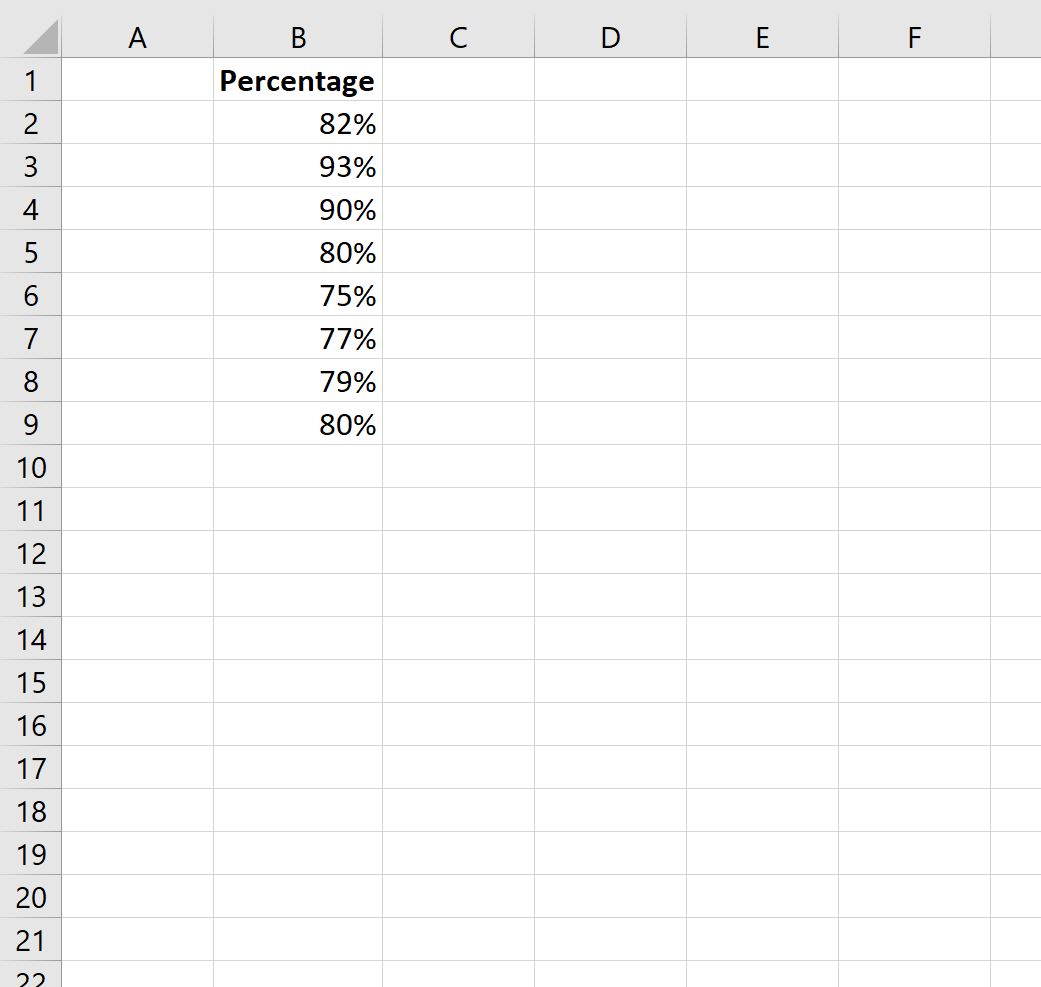
ในการคำนวณเปอร์เซ็นต์เฉลี่ย เราสามารถพิมพ์สูตรต่อไปนี้ในเซลล์ B11 :
=AVERAGE( B2:B9 )
เมื่อเรากด Enter เปอร์เซ็นต์เฉลี่ยจะปรากฏขึ้น:
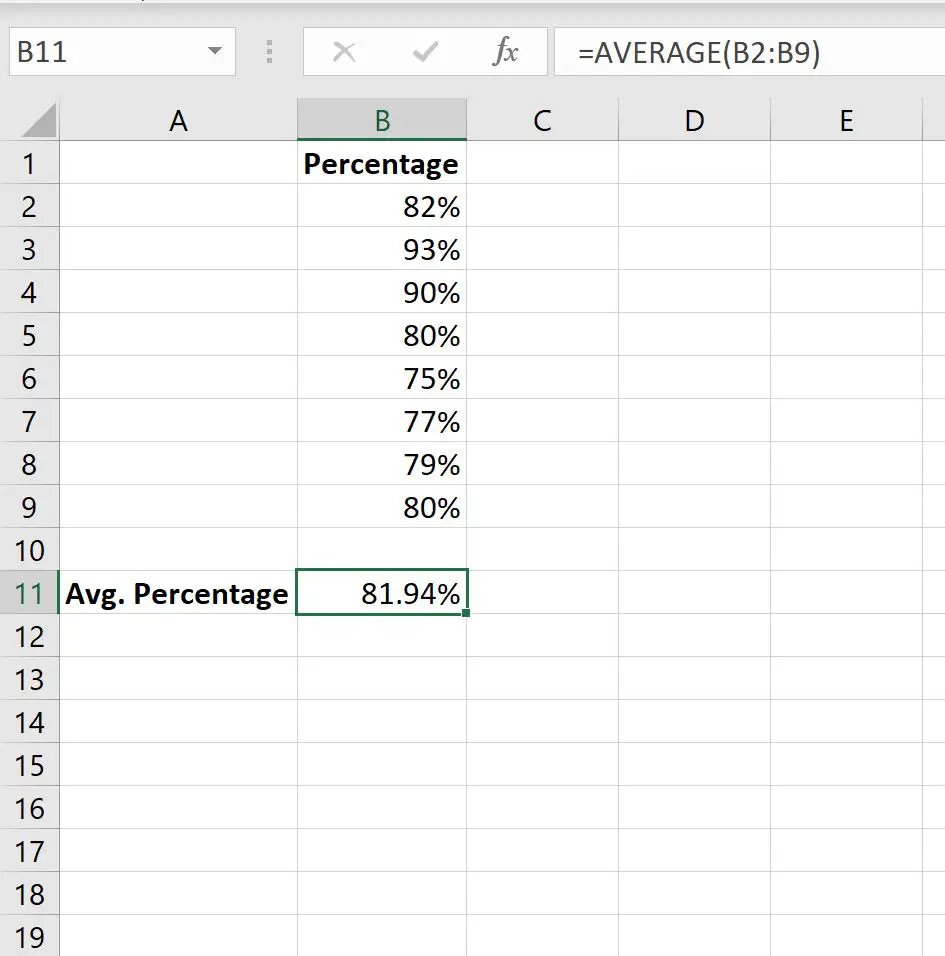
เราเห็นว่าเปอร์เซ็นต์เฉลี่ยอยู่ที่ 81.94% .
ตัวอย่างที่ 2: คำนวณเปอร์เซ็นต์เฉลี่ยด้วยตัวเลขและเปอร์เซ็นต์
สมมติว่าเราจัดการแบบสำรวจกับผู้ปกครอง นักเรียน และครูในโรงเรียนแห่งหนึ่ง และถามพวกเขาว่าพวกเขาจะสนับสนุนกฎของโรงเรียนใหม่หรือไม่
ชุดข้อมูลต่อไปนี้แสดงจำนวนผู้ที่ตอบแบบสำรวจในแต่ละกลุ่มจากสามกลุ่ม รวมถึงเปอร์เซ็นต์ของบุคคลในแต่ละกลุ่มที่สนับสนุนกฎใหม่:
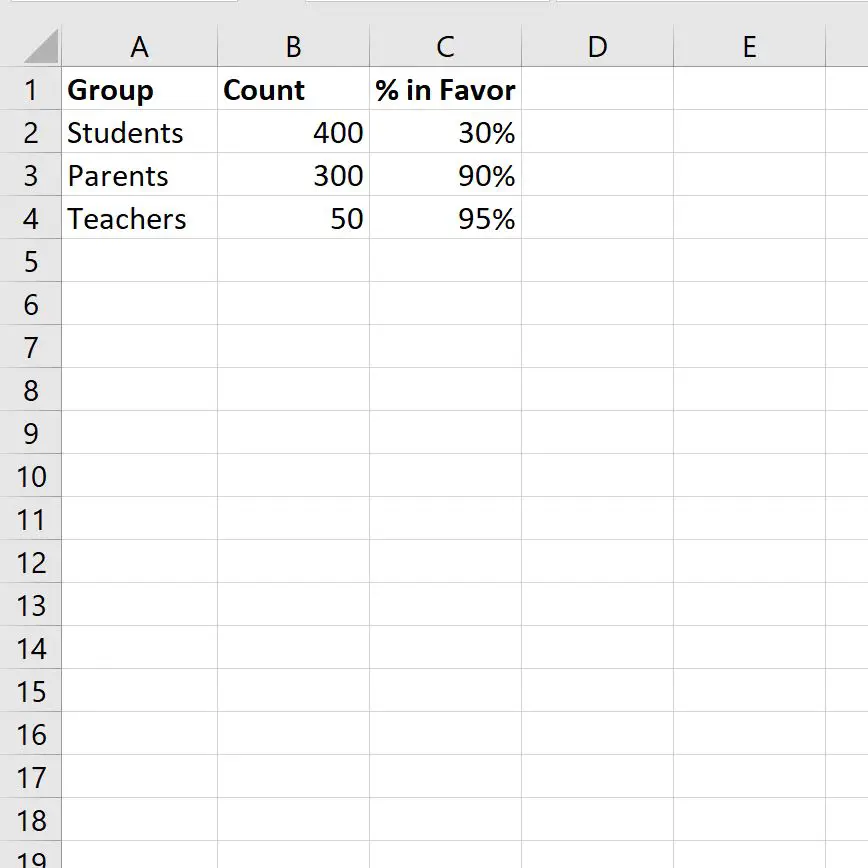
เราสามารถใช้สูตรต่อไปนี้เพื่อคำนวณเปอร์เซ็นต์เฉลี่ยของบุคคลที่สนับสนุนกฎใหม่ทั่วทั้ง 3 กลุ่ม:
=SUMPRODUCT( B2:B4 , C2:C4 )/SUM( B2:B4 )
ภาพหน้าจอต่อไปนี้แสดงวิธีใช้สูตรนี้:
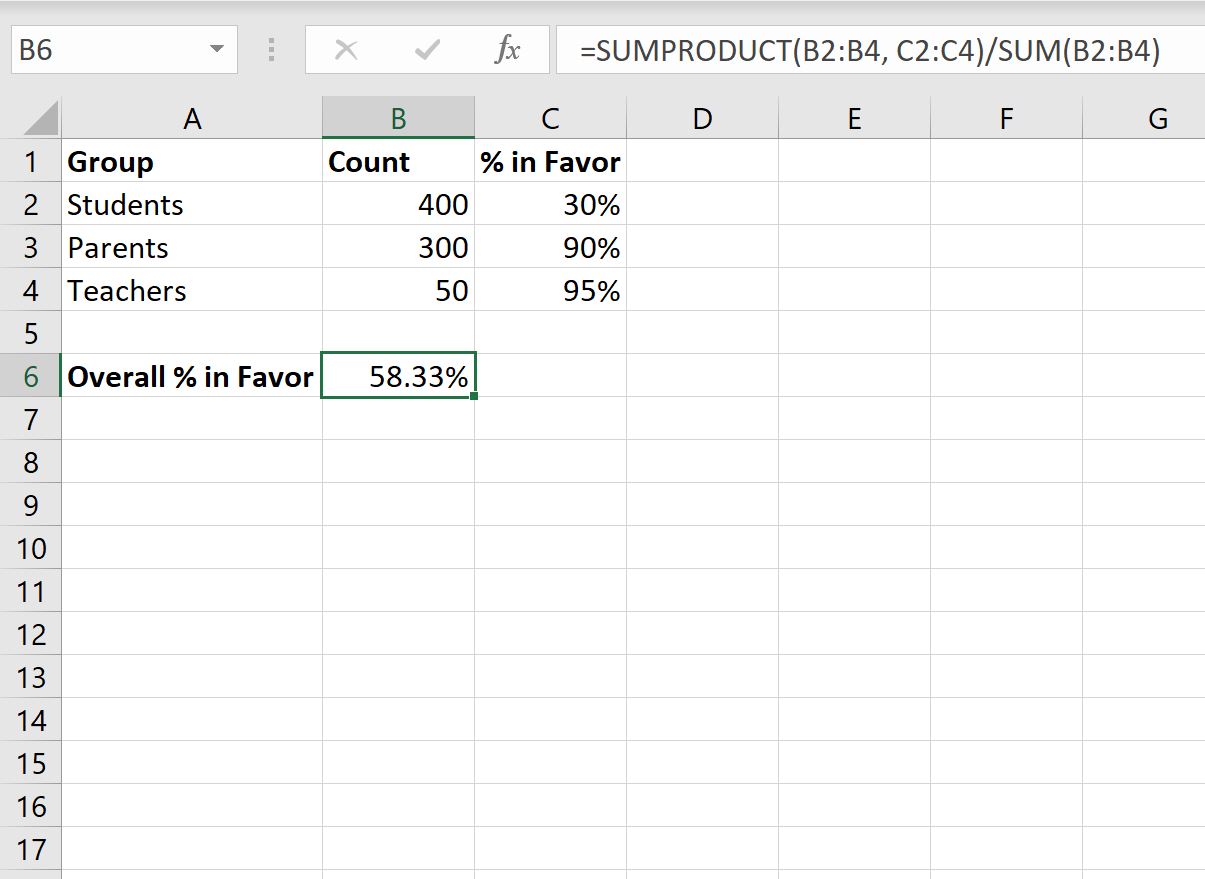
เราพบว่า 58.33% ของบุคคลทั้งหมดเห็นด้วยกับกฎใหม่
เราสามารถตรวจสอบได้ว่าข้อมูลนี้ถูกต้องโดยการคำนวณจำนวนคนที่เห็นด้วยกับกฎในแต่ละกลุ่มด้วยตนเอง แล้วหารด้วยจำนวนคนทั้งหมด:
- % เพื่อประโยชน์ของนักเรียน = 400 * 30% = 120
- % เพื่อผู้ปกครอง = 300 * 90% = 270
- % ให้กับครู = 50 * 95% = 47.5
- % บุคคลที่เห็นด้วยทั้งหมด = (120+270+47.5) / 750 = 0.5833
นี่คือเปอร์เซ็นต์เฉลี่ยที่เราคำนวณโดยใช้สูตร SUMPRODUCT
แหล่งข้อมูลเพิ่มเติม
บทช่วยสอนต่อไปนี้อธิบายวิธีการทำงานทั่วไปอื่นๆ ใน Excel:
วิธีค้นหาเปอร์เซ็นต์ของตัวเลขสองตัวใน Excel
วิธีการคำนวณเปอร์เซ็นต์ถ่วงน้ำหนักใน Excel
วิธีการคำนวณเปอร์เซ็นต์สะสมใน Excel